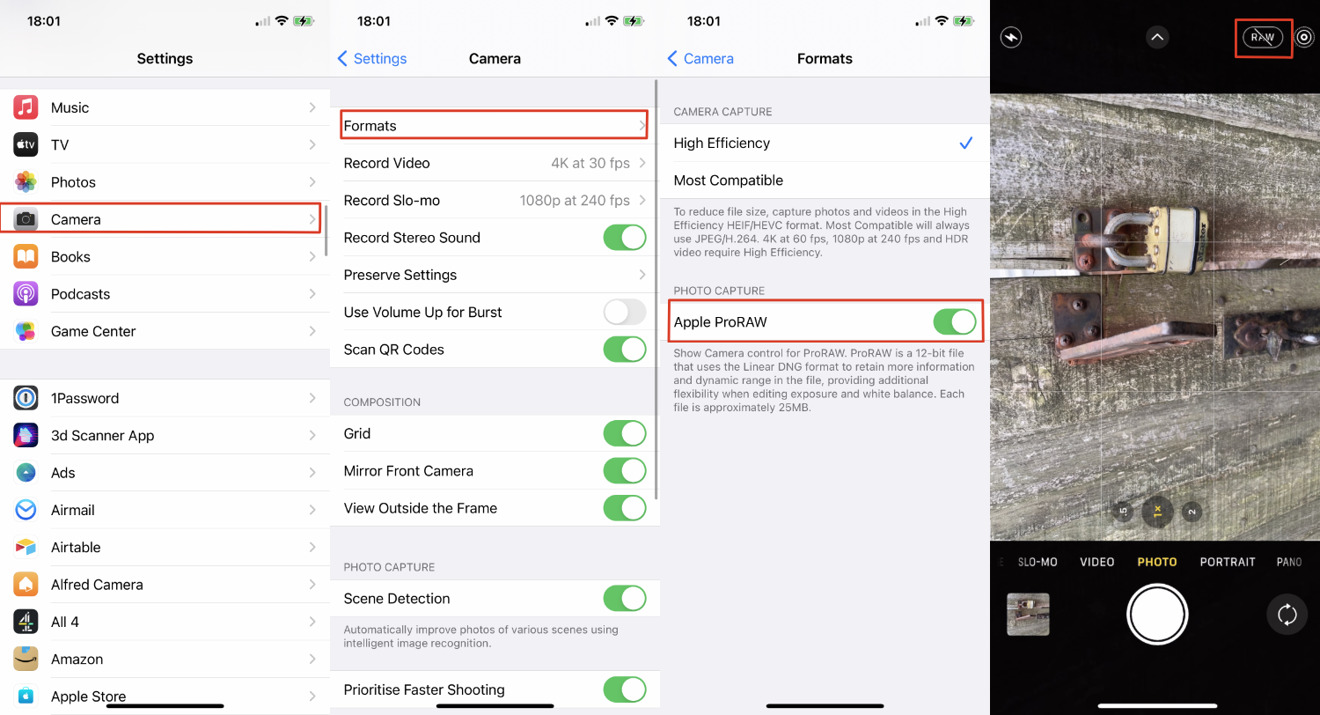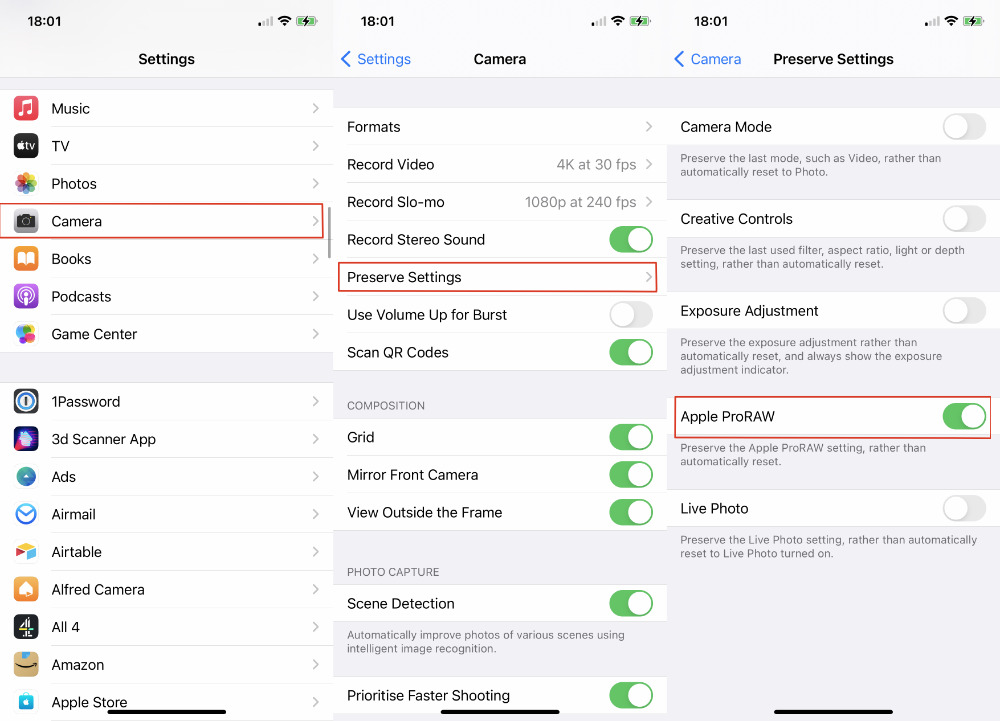A Apple adicionou o novo formato de imagem ProRAW de alta qualidade para o iPhone 12 Pro e iPhone 12 Pro Max, mas lidar com isso é mais do que tocar em um botão.
As imagens JPEG, PNG e HEIC normais de um iPhone apresentam perdas, pois jogam fora muitos dados entre você clicar no botão da câmera e ver a imagem. Eles têm automaticamente a vantagem de ter tamanhos de arquivo menores, mas também sempre ganharam a vantagem de qualquer processamento que o telefone pudesse oferecer.
As imagens RAW, por outro lado, não jogam nada fora e não recebem esse processamento fotográfico computacional. As imagens RAW são grandes, mas permitem que o fotógrafo decida mais tarde o que deseja manter.
ProRAW é a tentativa da Apple de combinar os benefícios de ambas as abordagens. Uma imagem tirada em ProRAW é RAW, mas também é processada. Em teoria, isso oferece uma combinação incrível de qualidade de imagem.
Como usar o ProRAW no iPhone 12 Pro
- Certifique-se de usar iOS 14.3 ou posterior
- Vá para Configurações , Câmera .
- Escolha os formatos
- Toque para ligar o Apple ProRAW
- No aplicativo da câmera, toque para ativar o RAW antes de tirar uma foto
É fácil perder a etapa final porque, no que diz respeito a você, você já ativou o ProRAW. Tocar em Alta Eficiência ou Mais Compatível nessa seção de Formatos torna essa configuração a câmera para todas as fotos. Portanto, você pode assumir que é o mesmo com o ProRAW.
O que isso realmente faz é habilitar o ProRAW para pelo menos as fotos em sua sessão atual. Provavelmente também ficará habilitado para sempre, mas a Apple não pensa assim.
A Apple afirma que, se você fechar o aplicativo Câmera, poderá perder essa configuração e, portanto, o ProRAW será desligado. As primeiras análises de fotógrafos do iPhone 12 Pro diziam que você perderia a configuração se reiniciasse o telefone.
Nos testes do AppleInsider , o ProRAW permaneceu habilitado durante reinicializações e reinicializações. No entanto, para ter certeza de mantê-lo ligado, a Apple oferece uma terceira maneira de dizer o que você quer.
Como tornar o ProRAW permanentemente ativado
- Volte para Configurações , Câmera
- Toque em Preservar configurações
- Toque para ligar o Apple ProRAW
Existem muitas opções nestas configurações de preservação , desde ProRAW a Live Photos. Realmente não está claro por que a Apple precisa disso, por que tantas configurações da câmera não funcionam sozinhas.
Como realmente tirar uma foto no ProRAW
Isso é tudo sobre como ativar o recurso. Você não tem que tirar a foto ainda.
Quando o ProRAW é ativado dessa forma, o aplicativo da câmera agora inclui um botão para fotografias RAW. Por padrão, ele será definido como desligado.
Você verá a palavra RAW com uma linha atravessada. Quando você souber que deseja tirar uma foto no ProRAW, toque no botão RAW.
Isso agora se aplica a todas as fotos futuras – até que você toque em para desligar o RAW novamente. Ou até que você altere a configuração em Formatos .
Quando usar ProRAW
Depende totalmente de você. Especialmente porque o Instagram, não exatamente conhecido pela fotografia da mais alta qualidade, agora suporta o formato .
Fotógrafos e desenvolvedores de aplicativos de fotografia se entusiasmaram com o controle que isso lhes dá sobre suas imagens. Olhando para eles em seu telefone logo depois de tirar as fotos, você não verá a diferença.
Você pode nem mesmo ver a diferença imediatamente se abrir as imagens na Visualização em um Mac. O que você verá é que em vez de uma imagem de cerca de 4 MB, talvez com a extensão .HEIC, você verá um arquivo .DNG de pelo menos 25 MB.
Dependendo de quais aplicativos você instalou, seu Mac pode mostrar aquele tipo de imagem como, por exemplo, Affinity Openable. Clique duas vezes para iniciar e, se você tiver Affinity Photo , esse é o aplicativo que será aberto.
O Affinity Photo é capaz de lidar com imagens ProRAW, como o Pixelmator Pro ou posterior. A rigor, qualquer editor de imagens que possa abrir arquivos RAW regulares pode abrir o ProRAW.
O que você pode fazer com as imagens nesses editores varia, mas em geral você obtém maior controle sobre o ajuste fino de aspectos específicos. Possivelmente, a mais aparente tem a ver com o brilho e a saturação de uma imagem.
Enquanto o brilho de um JPEG normalmente aumenta o ruído na imagem, o ProRAW ou RAW regular geralmente terá um desempenho melhor.
É uma diferença que pode ser significativa para você em sua fotografia. No entanto, embora a maioria dos aplicativos de edição de imagem ofereça suporte ao ProRAW, isso não é comum nas redes sociais, então você ainda precisará preparar versões JPEG para isso.